
Cuprins:
- Autor John Day [email protected].
- Public 2024-01-30 11:41.
- Modificat ultima dată 2025-01-23 15:04.
Nu există nicio poveste uimitoare în spatele acestui proiect - pur și simplu mi-au plăcut întotdeauna mașinile de box, care erau amplasate în diferite locuri populare. Am decis să-l construiesc pe al meu!
Pasul 1: Proiectare

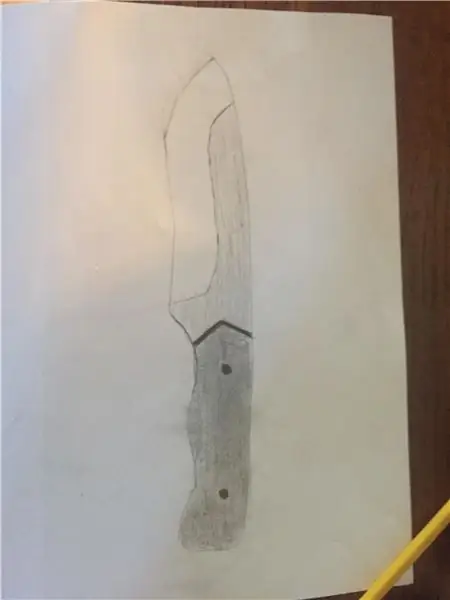
La început, am proiectat un model 3D al dispozitivului meu. Pere de box, cadru, carcasă și piese suplimentare. Pe baza dimensiunilor acestui proiect, am achiziționat profile din oțel și plăci OSB. Toate dimensiunile și elementele utilizate pentru acest proiect pot fi găsite în fișierul de mai jos.
Pasul 2: Construirea cadrelor - Partea 1


Am aplicat dimensiunile corespunzătoare profilelor de oțel conform modelului realizat anterior și am tăiat toate piesele cu una dintre mașinile construite de tatăl meu. Apoi, cu ajutorul tatălui, am sudat structura cadrului. De asemenea, am sudat tubul perei de box pe tubul pe care îl voi pune pe axul pe care se va roti para, apoi șaibele pentru suporturile de pe acel arbore. În cele din urmă, am șlefuit articulațiile.
Pasul 3: Construirea cadrelor - Partea 2
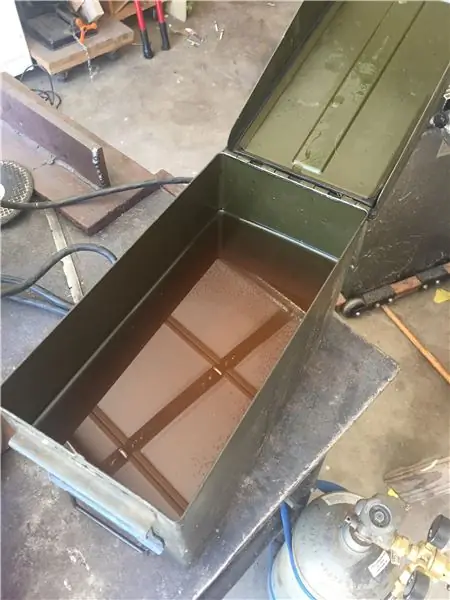

De asemenea, am adaptat paraul de box la nevoile mele, îndepărtând mânerul vechi și creând unul nou - dintr-un șurub și șaibă, pe care le-am sudat împreună. Am pus o piuliță în tub și am sudat-o și pe ea. Datorită acestui fapt, voi putea scoate pera atunci când nu o voi folosi, deci nu va fi deteriorată. Am umflat balonul într-o pere, l-am înșurubat la tub și am verificat dacă construcția mea nu s-a prăbușit la primul impact. Nu s-a prăbușit. Pereul nu se lipeste rigid, dar nu te deranjează deloc.
Pasul 4: Blocare electromagnetică

L-am deșurubat pentru a suda un alt profil de oțel pe care am sudat încuietoarea electromagnetică, acesta va fi responsabil cu menținerea perei de box orizontale. Am pus un mâner pentru el pe țeavă, dar era prea slab, așa că ulterior am testat alte metode. O altă problemă a fost că blocarea electromagnetică nu avea puterea de a se deplasa după aplicarea tensiunii, sarcina fiind prea grea pentru aceasta.
Pasul 5: Mânerele

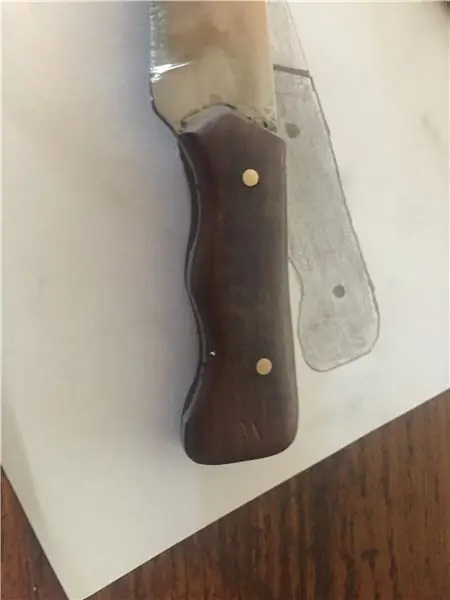
Primul lucru care mi-a venit în minte a fost un cârlig imprimat pe o imprimantă 3d, care va fi ridicat ușor de un servo. L-am tipărit, l-am supus unor sarcini considerabile și trebuie să recunosc că a trecut examenul, dar știu din experiență că după o lungă perioadă de timp s-ar deforma și nu ar mai fi utilizabil. Cu toate acestea, am proiectat un suport pentru servo și l-am tipărit, iar în locul mânerului am sudat o bucată de bare plate de oțel. Acum sunt sigur că nu se va desprinde nimic. Am pus o bucată de cauciuc pe tub, pe care o tăiasem din vechiul tub interior pentru a reduce zgomotul. Am atașat o altă piesă, mai groasă, cu legături pentru a reduce forța cu care țeava va atinge profilul de oțel.
Pasul 6: Primul test
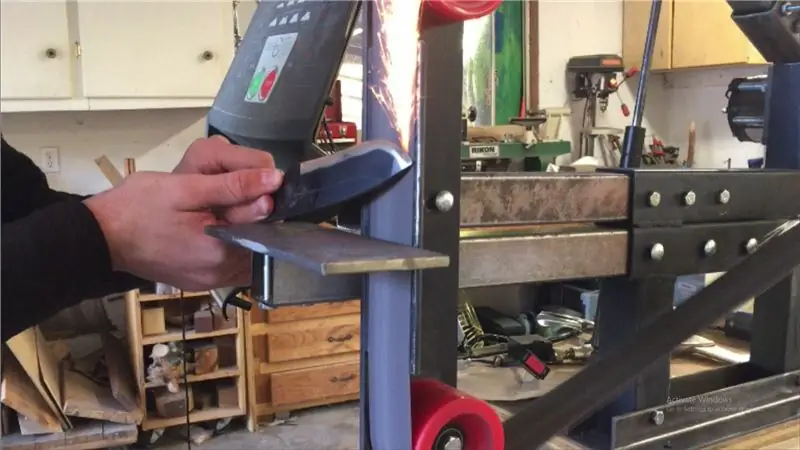

Am înșurubat paraul de box și am ieșit afară pentru a testa funcționarea proiectului existent. În acest scop, am angajat un tester profesionist care a verificat ce se va întâmpla atunci când pera a lovit cu forță cosmică. Ce s-a întâmplat? Nimic! Deci dispozitivul meu funcționează. Pentru a fi sigur, am angajat un alt tester și rezultatul a fost același. Grozav.
Pasul 7: Electronică




Deci, este timpul pentru electronice.
L-am realizat în mod excepțional pe o placă prototip, deoarece acest dispozitiv este doar un prototip. Această a treia mână mi-a ușurat lipirea. Mi-am pus PCB-ul pe el și am lipit Arduino Nano, rezistoarele și soclurile de pe PCB. Am conectat toate elementele împreună conform diagramei. Am pus servo în carcasă, l-am pus pe profilul de oțel și am conectat restul elementelor.
Am creat acest proiect în cooperare cu PCBWay, unde comand întotdeauna PCB-uri.
Pasul 8: Depanare

Am scris un cod simplu pentru Arduino care, după apăsarea butonului, mută servo și retrage electromagnetul. Sistemul își făcea treaba, dar cu fiecare mișcare a blocării electromagnetice, Arduino se reseta. Prima problemă s-a dovedit a fi regulatorul de tensiune din Arduino nano, deoarece 12V era prea mult pentru asta, deoarece se încălzea foarte tare. Am decis să folosesc un convertor Step-Down, care sa dovedit a fi o soluție bună pentru un regulator de tensiune, dar nu a rezolvat problema repornirii Arduino. În această situație, a ajutat o diodă rectificatoare, pe care am conectat-o între ieșirile blocării electromagnetice.
Pasul 9: senzor

Următorul pas a fost senzorul de poziție a perei. Am făcut-o destul de simplă - am lipit doi magneți de neodim pe țeava de pere, activând comutatorul reed de pe cadru. Am scris o altă versiune a programului și am continuat să creez cazul.
Pasul 10: pașii finali



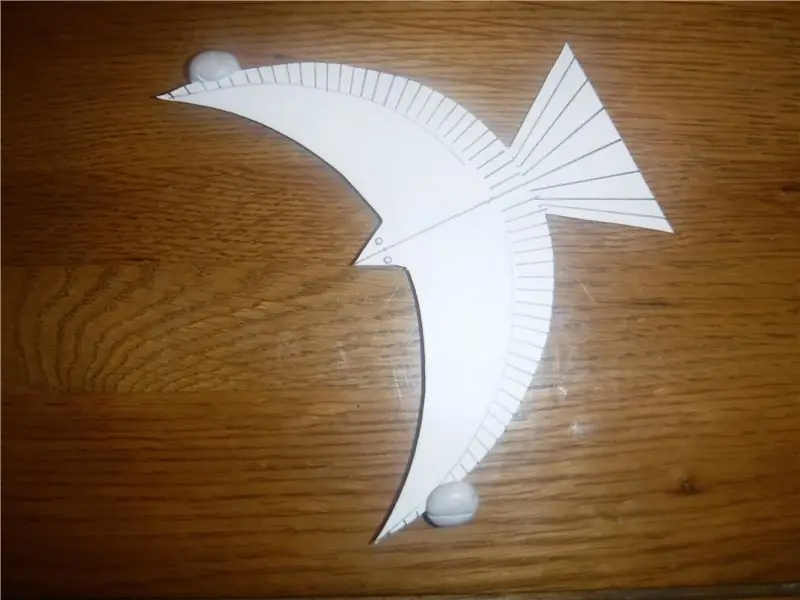
Carcasa este realizată din plăci OSB tăiate la dimensiunile corespunzătoare. Am forat găurile șuruburilor în plăci și cadru și am fixat plăcile începând cu părțile laterale și terminând cu partea superioară. Am forat o gaură mai mare, am pus un buton și am conectat afișajul. Am actualizat codul anterior adăugând suport pentru afișaj și îmbunătățind citirea poziției pere. Singurul lucru care mai rămânea de făcut a fost să organizăm firele și să atârnăm boxerul de perete.
Pasul 11: Concluzii

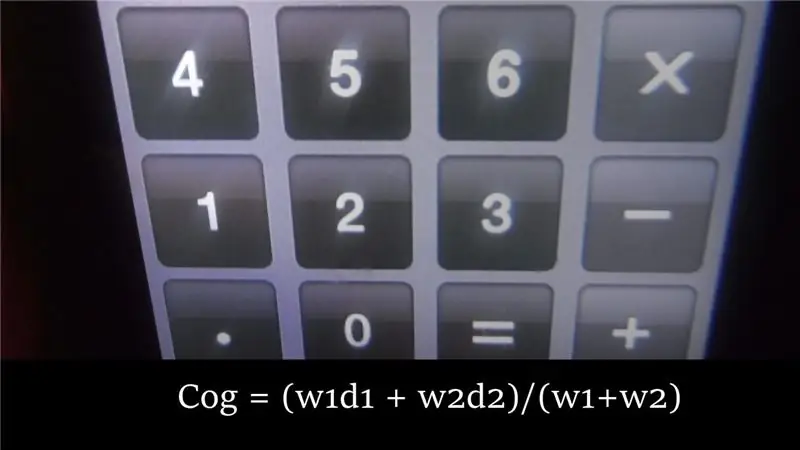
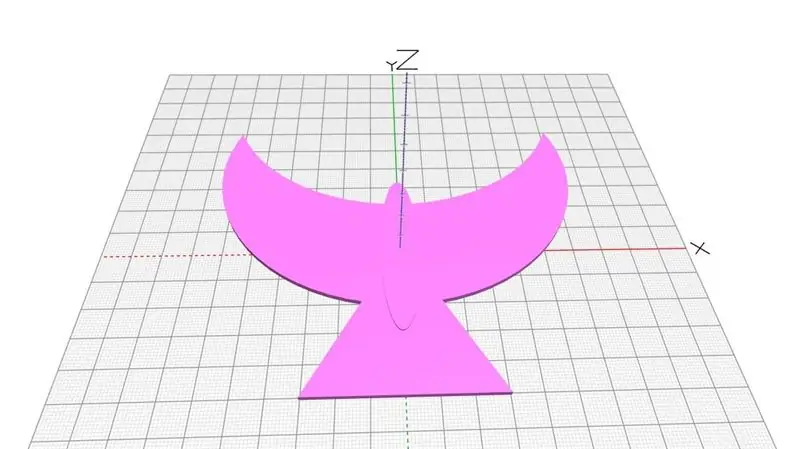

Pe scurt, sunt mulțumit de efectele dispozitivului meu. Este o opțiune interesantă pentru întâlniri de familie sau competiție între prieteni. Desigur, necesită multe îmbunătățiri, cum ar fi îmbunătățirea designului sau adăugarea de semnale sonore și diferite moduri de joc. Versiunea 1.1 în câteva săptămâni!
Youtube-ul meu: YouTube
Facebook-ul meu: Facebook
Instagram-ul meu: Instagram
Obțineți 10 PCB-uri la doar 5 USD: PCBWay
Recomandat:
DIY Cum să afișezi timpul pe M5StickC ESP32 folosind Visuino - Ușor de făcut: 9 pași

DIY Cum să afișați timpul pe M5StickC ESP32 folosind Visuino - Ușor de făcut: În acest tutorial vom învăța cum să programăm ESP32 M5Stack StickC cu Arduino IDE și Visuino pentru a afișa ora pe ecranul LCD
M5STACK Cum se afișează temperatura, umiditatea și presiunea pe M5StickC ESP32 folosind Visuino - Ușor de făcut: 6 pași

M5STACK Cum se afișează temperatura, umiditatea și presiunea pe M5StickC ESP32 folosind Visuino - ușor de făcut: În acest tutorial vom învăța cum să programăm ESP32 M5Stack StickC cu Arduino IDE și Visuino pentru a afișa temperatura, umiditatea și presiunea utilizând senzorul ENV (DHT12, BMP280, BMM150)
DIY Cum să faci un ceas cool - StickC - Ușor de făcut: 8 pași

DIY Cum să faci un ceas cool - StickC - Ușor de făcut: În acest tutorial vom învăța cum să programăm ESP32 M5Stack StickC cu Arduino IDE și Visuino pentru a afișa o oră pe ecranul LCD și, de asemenea, pentru a seta ora folosind butoanele StickC
Sfat pentru stiloul iPad - (Cum să întoarceți piese mici pe un strung cu jet), am făcut acest lucru la Tech Shop !: 7 pași

Sfat pentru stilou pentru iPad - (Cum să întoarceți piese mici pe un strung cu jet), am făcut acest lucru la Tech Shop !: Faceți acest vârf din alamă pentru a ține pințele de cauciuc cu stylus! Aceasta este cea mai grea parte a realizării propriului stylus capacitiv! Aveam nevoie de un vârf de alamă pentru a ține pința de cauciuc pentru stiloul meu sensibil la presiune pe care îl dezvolt. Acest instructiv vă va arăta
Cum am făcut un coș cu fructe folosind „Web” în Fusion 360 ?: 5 pași

Cum am făcut un coș cu fructe folosind „Web” în Fusion 360 ?: Acum câteva zile mi-am dat seama că nu am folosit „Coaste”. caracteristică Fusion 360. Așa că m-am gândit să o folosesc în acest proiect. Cea mai simplă aplicare a „Coaste” caracteristica poate fi sub forma unui coș cu fructe, nu-i așa? Vedeți cum să folosiți
